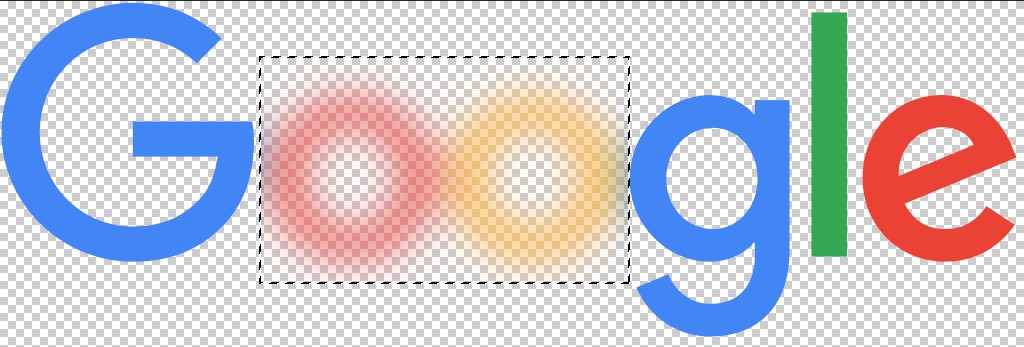Resimlerin ya da fotoğrafların bir kısmının okunmasını istemiyorsanız (bu işleme buzlama, blurlama ya da mozaikleme de diyorlar), Photoshop ile kolaylıkla bu alanı seçerek bulanık hale getirmeniz mümkündür. Hep soracak değiliz ya, biraz da bildiklerimizi paylaşalım :)
Bunun için kullanmak istediğim görseki photoshop'ta açıyorum ve aşağıdaki iki adımlı işlemi uyguluyorum. Mesela Google'ın logosundaki o harflerini sansürleyelim.
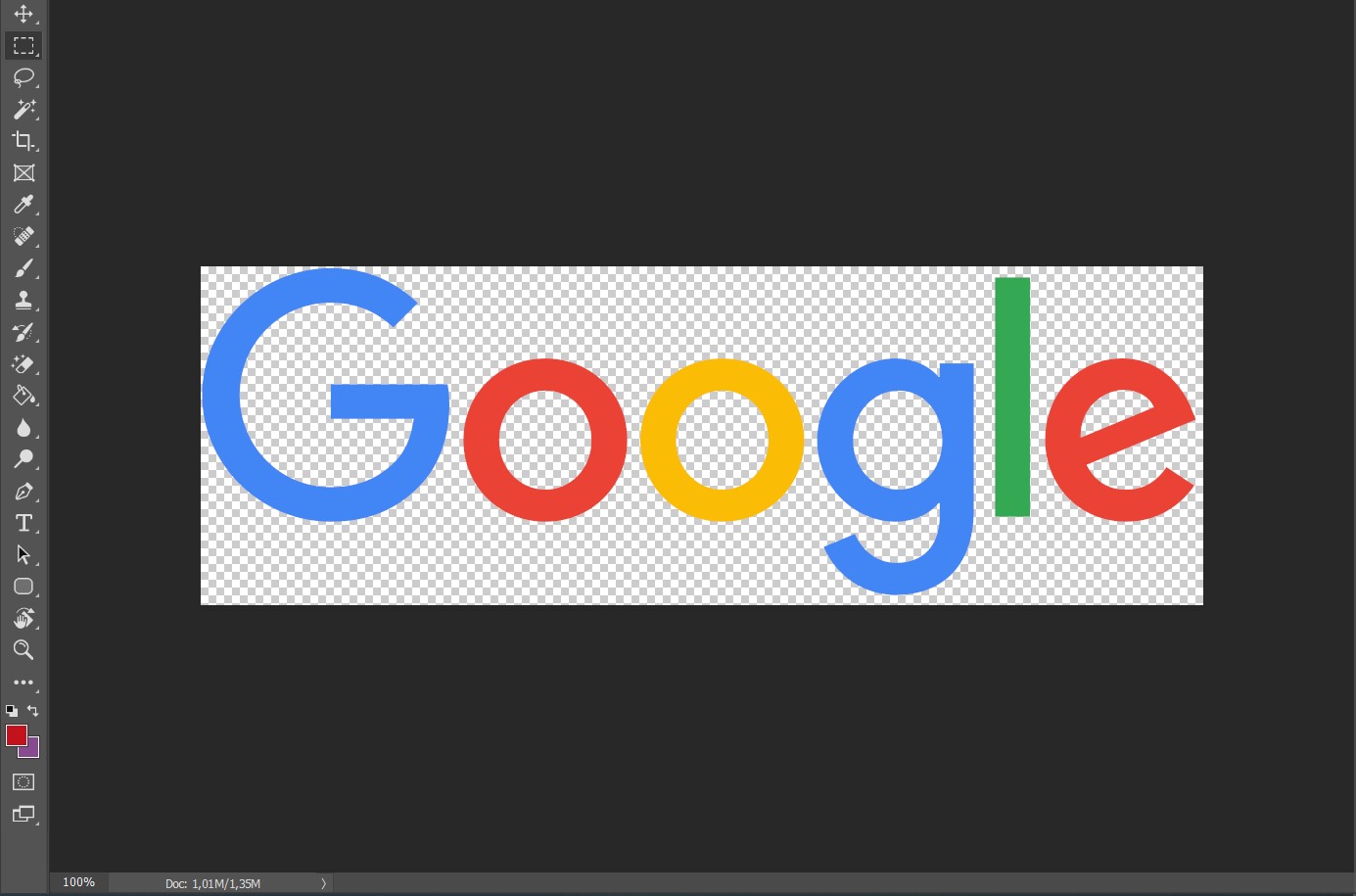
1. Sansürlemek istediğim alanı, sol tarafta üstten ikinci sırada olan Rectangular Marquee Tool ile seçiyorum
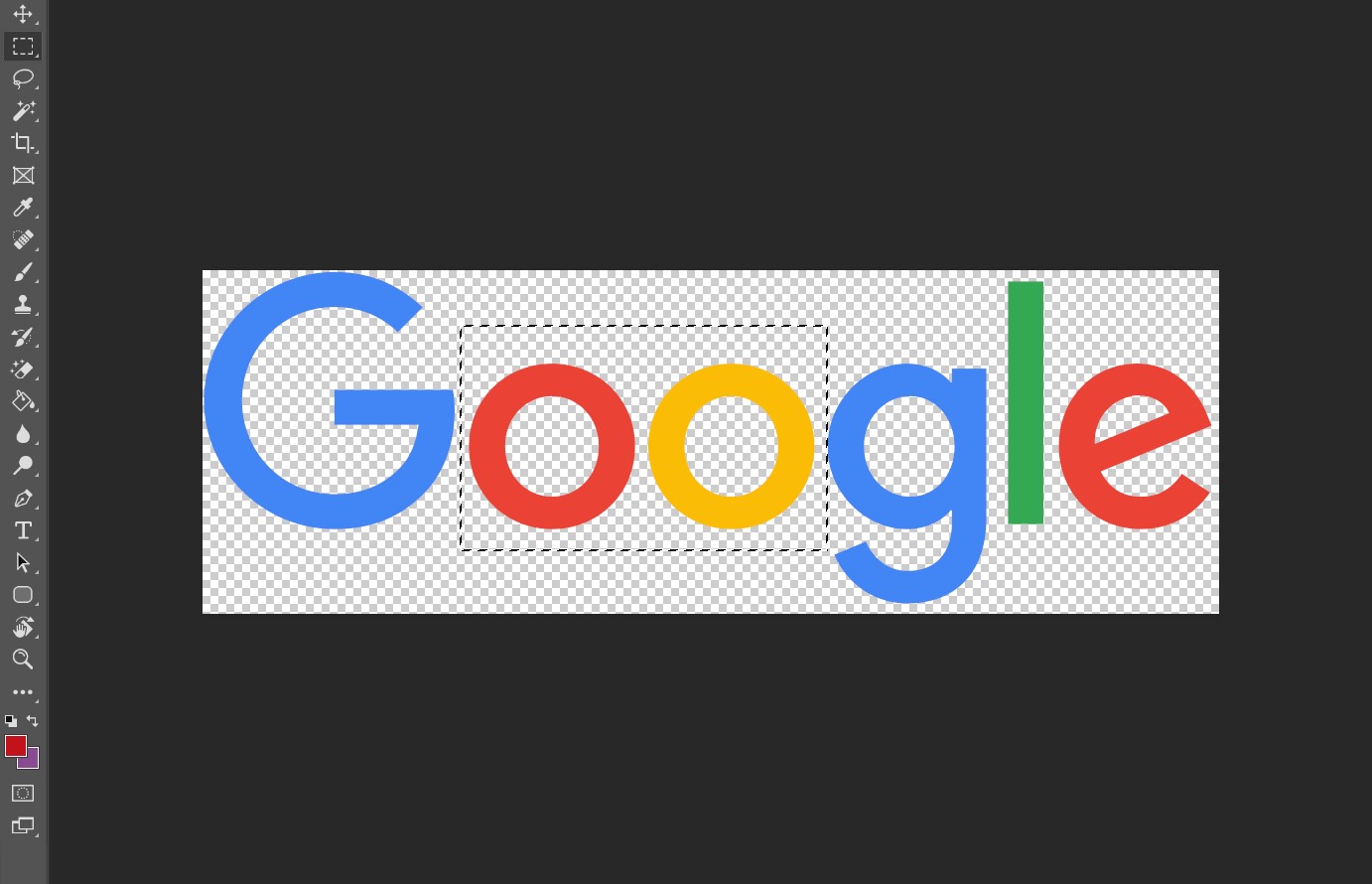 2. Üst menüden Filter/Blur altındaki blur seçeneklerinden hepsi farklı işlevlere sahiptir. Buzlama ve okunamamasını sağlama gibi işlemler için Gaussian Blur filtresini kullanabilirsiniz. Radius seçimi yaparak ne kadar buzlamak istediğinizi de görerek seçebilirsiniz.
2. Üst menüden Filter/Blur altındaki blur seçeneklerinden hepsi farklı işlevlere sahiptir. Buzlama ve okunamamasını sağlama gibi işlemler için Gaussian Blur filtresini kullanabilirsiniz. Radius seçimi yaparak ne kadar buzlamak istediğinizi de görerek seçebilirsiniz.